

作者: Adela D. Louie, 最新更新: 2020年3月17日
刚买了一台新电脑? 将iPhone同步到新计算机时遇到问题吗? 如果是的话,那么您来对地方了,因为我们将向您展示如何 将iPhone与新计算机同步.
不幸的是,尝试将iPhone设备同步到新计算机上有些复杂。 这是因为您必须使用新计算机来使用iTunes程序,并使其能够按原样使用您的设备。 这一点非常重要,特别是如果您不想丢失某些已在iPhone设备上的数据。
在某些情况下,当您尝试将iPhone连接到新计算机时,iTunes程序会自动弹出一条消息,提示您的iPhone已经与实际上引用了新计算机的另一个iTunes程序同步。 发生这种情况是因为iPhone设备只能与一个iTunes程序同步。
在这种情况下,这确实非常令人震惊,因为您可能会因此丢失数据,并且我们确定您不希望这种情况发生,对吧? 这就是为什么在这篇文章中,我们将向您展示一种简单安全的方法 将iPhone与新计算机同步.
第1部分:如何以最佳方式将iPhone与新计算机同步第2部分:结论
现在,如果您希望保护来自iPhone设备的所有数据的安全,并同时将其与新计算机同步,那么最好的方法是 从iPhone设备传输数据 到您的新计算机。 这样一来,您将需要可以同时执行所有这些操作的软件,以确保您的数据安全。
现在,将数据从一台设备传输到另一台设备时,最好的工具是 FoneDog电话转移。 这是因为FoneDog电话传输功能可以轻松在其他任何设备(例如Android设备,iOS设备,Mac和Windows)之间传输数据。
电话转移
在iOS,Android和Windows PC之间传输文件。
轻松地在计算机上传输和备份短信,联系人,照片,视频,音乐。
与iOS 13和Android 9.0完全兼容。
免费下载

通过使用FoneDog电话传输,您将能够将任何数据从iPhone设备传输到计算机,其中包括音乐,视频,消息,联系人和照片。 最好的部分是,在您正在使用的两种设备上进行传输期间和之后,您都不会丢失它们中的任何一个。
除了您可以在设备之间传输数据这一事实之外,您还可以使用FoneDog电话传输执行其他一些操作。 您还可以将其用作备份模式,同时将其还原到设备上。 您还可以制作自己的铃声,并且它带有HEIC转换器,如果您想将HEIC照片转换为PNG或JPEG格式,可以使用该铃声。
因此,为了使FoneDog电话传输到iPhone设备上的新计算机上使用,您必须先下载它,然后再将其安装在新计算机上。 完成后,请按照下面的指南进行操作。
在新计算机上完成FoneDog电话传输安装后,即可启动它供您开始使用。 然后,一旦进入FoneDog电话传输主页,请继续并将iPhone连接到新计算机,然后等待程序检测到它。 一旦在屏幕上看到iPhone详细信息,您就可以知道您的iPhone已被程序识别。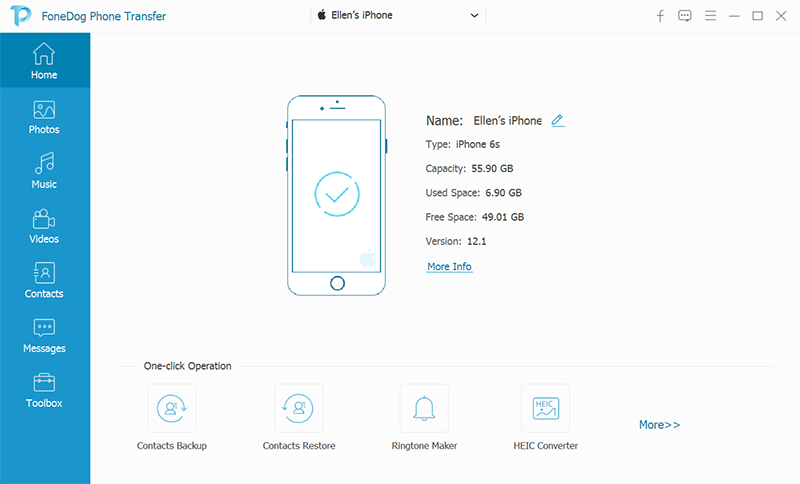
然后,仍然可以在FoneDog电话传输的主页上,处理几种类型的数据,将其从iPhone传输到新计算机。 您可以通过单击来选择位于屏幕左侧的数据类型。 完成后,每种数据类型的所有数据项都会显示在屏幕的右侧。
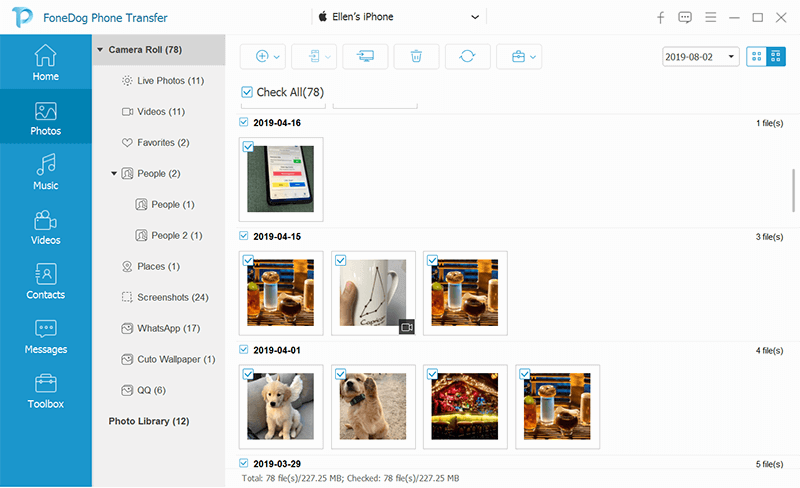
然后,在屏幕的右侧,继续并选择您希望从iPhone设备传输到新计算机的所有数据。 在这里,只需单击要转移的项目以标记它们。 或者,您也可以单击上方的“全部检查”按钮,一次选择所有数据。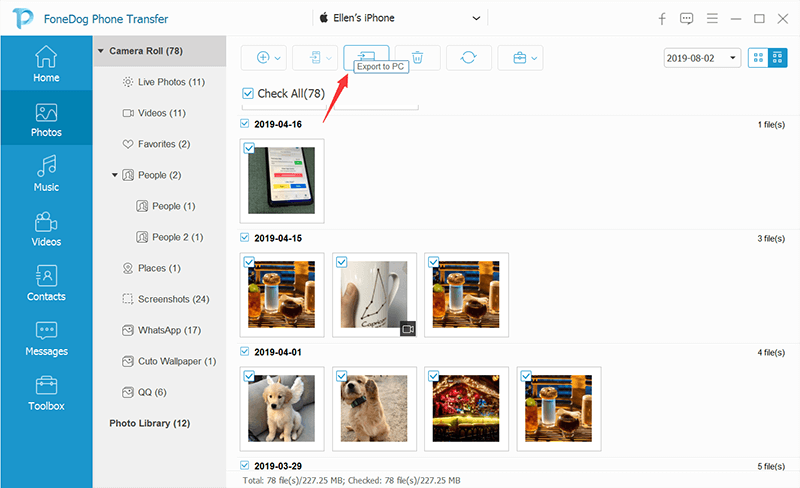
选择完数据后,现在就可以继续进行操作,并将其从iPhone传输到新计算机。 为了执行此操作,请继续,然后单击屏幕顶部的“导出到PC”按钮。 然后将开始传输数据的过程,因此您现在要做的就是等待数据完成。
我们上面显示的整个过程实际上非常简单,快捷,并且最重要的是,它非常安全,因此,当您将数据从iPhone转移到新计算机时,您不必担心丢失数据。 这就是为什么许多人现在都在使用此程序的原因,因为它被认为非常可靠,同时,数据传输过程仅占用您宝贵的时间。
发表评论
评论
热门文章
/
有趣乏味
/
简单困难
谢谢! 这是您的选择:
Excellent
评分: 4.7 / 5 (基于 99 评级)